Efter en travl dag får du endelig tid til at knaske i den bløde sofa, og du vil gerne belønne dig selv med en lang-ønskefilm. Du forestiller dig aldrig, at pop op-vinduet med fejlkode 5004 vil opstå, når du starter appen. Du skiftede til hjemmesidens version, men intet ændrede sig. Fejlen forbliver på skærmen. Hvor er det frustrerende! Det får dig næsten til at blive skør.
Fejlkode 5004 er en fejl ved login, der normalt forhindrer dig i at starte appen/websiden for at få adgang til indholdet. Du undrer dig måske over, hvorfor denne kode vises, og hvordan du fejlfinder den. I denne blog driver vi dig ud af problemerne med 6 effektive løsninger. Fortsæt med at læse for at lære, hvordan du hurtigt kommer tilbage til at nyde din Amazon Prime Video uden afbrydelser.
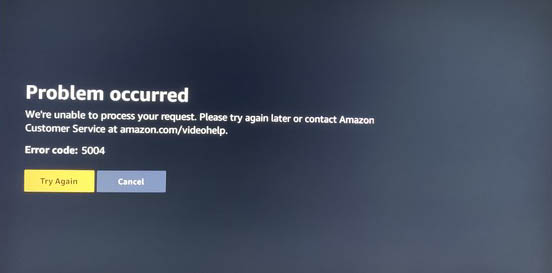
Du kan også lide
[Løftet] Amazon Prime Video-downloads forsvundet? – 7 måder
6 måder at løse problemer med Amazon Prime Video, der ikke fungerer
Hvad er Amazon fejlkode 5004?
Som nævnt er fejlkoden 5004 en log-in fejl. Det indikerer normalt, at noget kan gå galt med din kontobekræftelse. Dine netværksindstillinger, udløbne Amazon Prime Video-abonnementer, Amazon-områdebegrænsninger for indhold og en forældet/affekteret Amazon Prime Video-app er de fire hovedårsager til fejlen.
- Netværksindstillinger: En dårlig netværksforbindelse vil forhindre vellykkede loginforsøg. Firewall-indstillinger og antivirussoftware, som kan blokere Amazon Prime Video fra at få adgang til internettet, vil også føre til fejlen.
- En udløbet Amazon Prime-konto: Streamingtjenesten kræver et aktivt abonnement. Uden en gyldig konto vil systemet blokere loginforsøg og forhindre streaming, hvilket resulterer i fejlen.
- Regionale begrænsninger for Amazon-indhold: Amazon begrænser, hvad du kan se afhængigt af placeringen. Noget indhold vil være utilgængeligt i visse områder. Derfor kan indholdet blive blokeret, hvis du er i udlandet eller bruger en VPN. Denne uoverensstemmelse forhindrer streaming og udløser fejlen.
- Den forældede/oplyste Amazon Prime Video-app: Mangel på nødvendige opdateringer eller uløste problemer, vil den gamle version af Amazon Prime-appen sandsynligvis have kompatibilitetsproblemer eller savne fantastiske funktioner, der forstyrrer login eller streaming. Desuden vil appen akkumulere caches over tid uden opdatering, hvilket også vil forårsage fejlen.
Fix 1. Sørg for, at du har stabil forbindelse
En pålidelig forbindelse er nødvendig for at undgå forstyrrelser forårsaget af netværket. Et dårligt netværk kan forhindre Prime Video i at kommunikere korrekt med Amazons servere, hvilket fører til login-fejl eller streamingafbrydelser. Hver gang du får fejlkoden 5004, kan du starte med at tjekke din internetforbindelse.
Trin 1. Klik på "Start" på din computers startskærm, og vælg derefter "Indstillinger".
Trin 2. Klik på "Netværk og internet" og vælg "Wi-Fi". Her kan du se, om du har forbindelse til internettet.
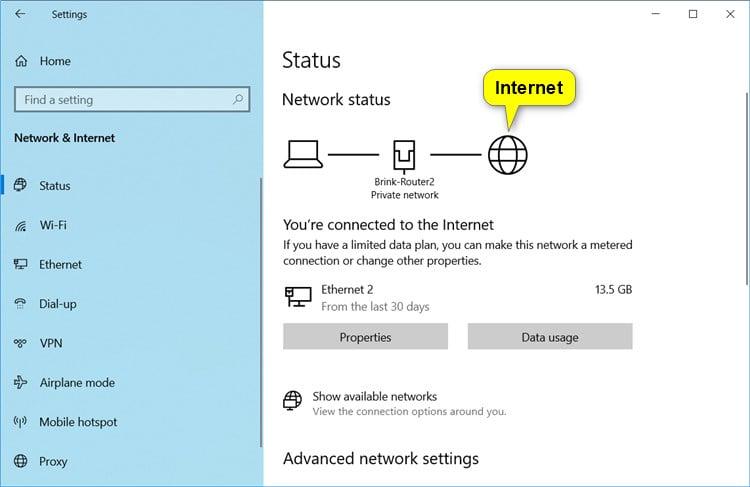
Trin 3. Hvis den ikke er tilsluttet, skal du slukke for forbindelsen i et par minutter og derefter tilslutte igen.
Hvis du stadig ikke kan få adgang til internettet, skal du kontakte din internetudbyder for at fejlfinde problemet.
Fix 2. Sørg for, at din Amazon Prime-konto er aktiv
Amazon Prime Video verificerer din kontostatus med jævne mellemrum. Fejlen med kode 5004 vil opstå, når den genkender din konto som inaktiv. Derudover, hvis din kontostatus er forkert, kan specifikt indhold være utilgængeligt, hvilket også vil blive angivet med fejlkoden 5004. Derfor kan det være en løsning på problemet at sikre, at din Amazon Prime-konto har et godt omdømme. Du kan gøre følgende.
-
Tjek dit Amazon Prime-medlemskab: Log ind på Amazon, gå til menuen "Din konto", og find "Dit primære medlemskab". På denne side kan du bekræfte, om dit medlemskab stadig er gyldigt, og om uafsluttede betalinger forårsager fejlen.
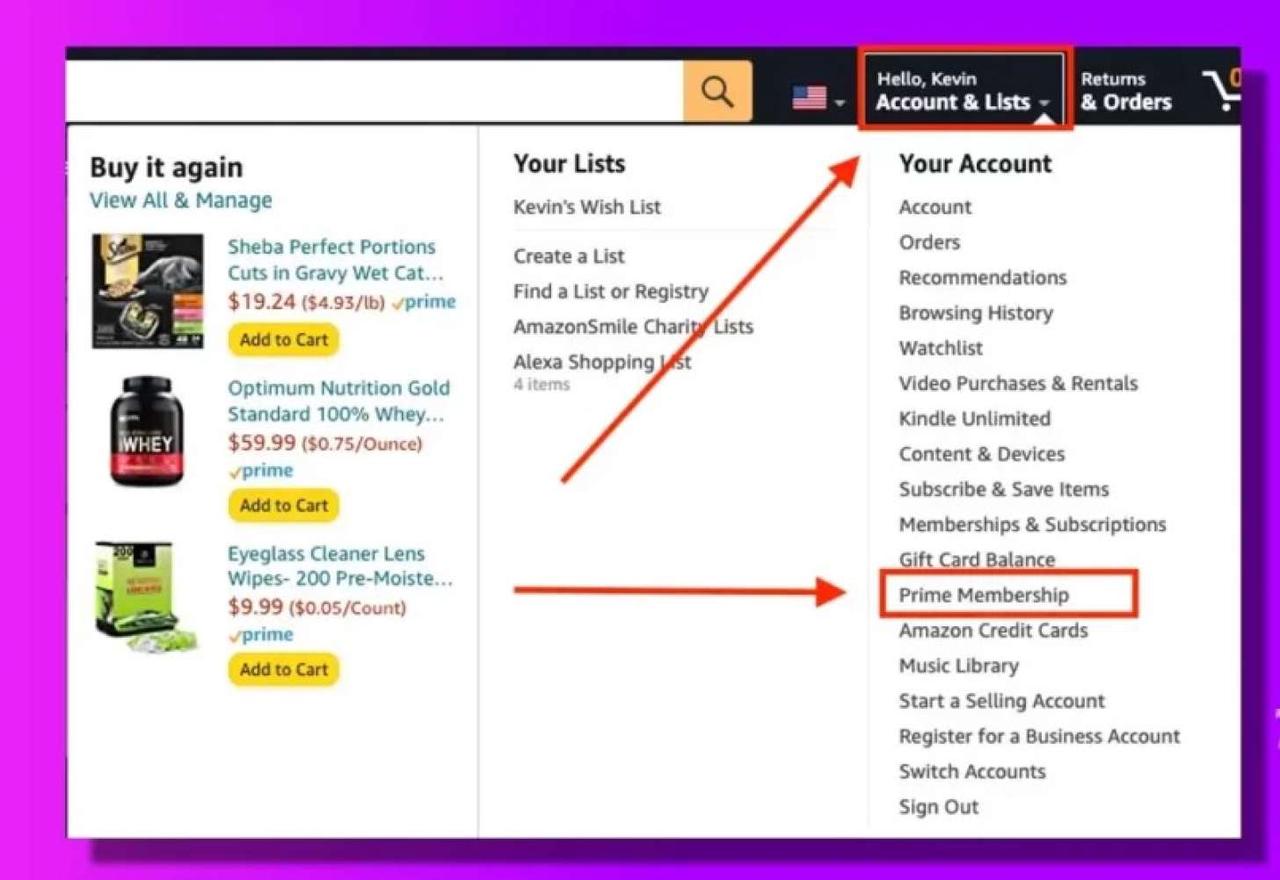
-
Opdater din Amazon Prime-betalingsmetode: Log ind på din Amazon Prime-konto, naviger til "Betalingsmuligheder", og du vil finde de betalingsmetoder, du vil opdatere. Klik derefter for at åbne den bestemte metode, og vælg knappen "Rediger" for at indtaste de relevante ændringer.
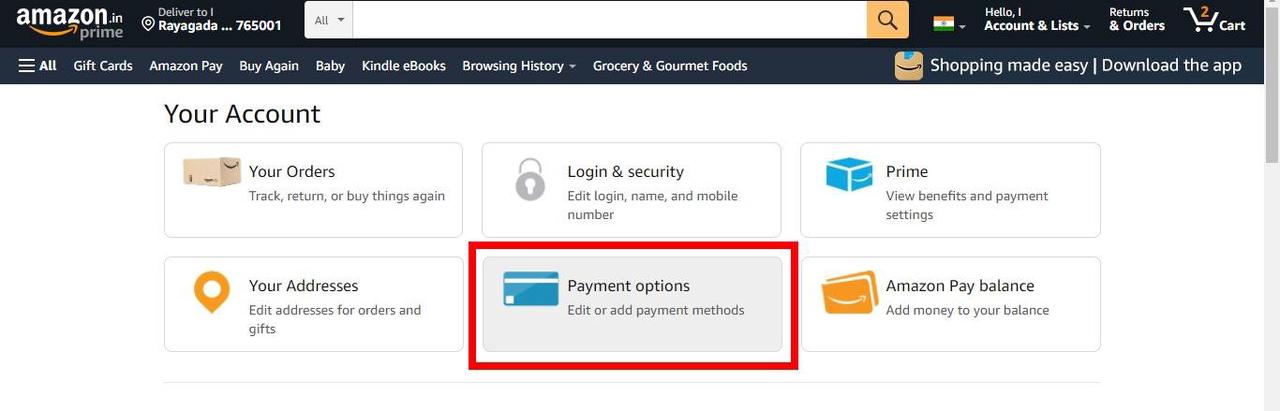
-
Log ind på Amazon Prime Video igen: Nogle gange kan du blot logge ud af kontoen og logge ind på Amazon Prime Video-appen eller webstedet igen for at se, om det virker.

-
Kontakt kundeservice: Hvis problemet fortsætter, efter at du har prøvet alle de 3 tjek, der er nævnt ovenfor, kan du kontakte Amazon Prime Videos kundeservice for yderligere assistance, de kan tilbyde yderligere indsigt eller løsninger til dit tilfælde.
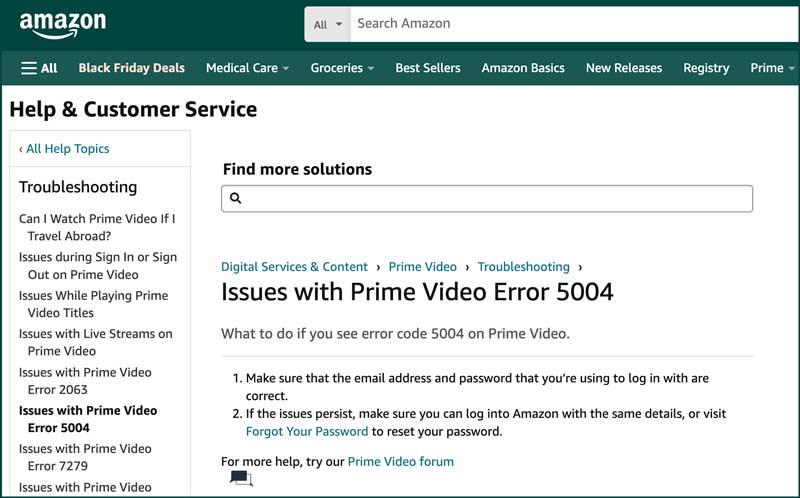
Fix 3. Genregistrer Amazon Prime-kontoen på enheden
Caches på enheden kan forårsage, at apps ikke fungerer. Med tiden kan enheden også have konfigurationsproblemer eller genkendelsesfejl. Alt dette kan få Amazon Prime Video til at vise fejlkode 5004.
Genregistrering af din Amazon Prime Video-konto på din nuværende enhed vil slette akkumulerede caches og omkonfigurere enheden til bedre drift. I mellemtiden hjælper det med at genetablere forbindelsen mellem din enhed og din Amazon-konto og genverificerer også kontooplysninger for at sikre adgang til Amazon Prime Video-indhold og -tjenester.
Trin 1. Afregistrer din nuværende enhed først. Hold din Amazon-konto underskrevet, gå til "Administrer dit indhold og enheder", vælg "Enheder", find din nuværende, og klik på "Afregistrer".
Trin 2. Genåbn Prime Video-appen på enheden.
Trin 3. Registrer din enhed ved at vælge "Registrer dig på Amazons websted". Du får tildelt en kode eller en QR-kode, eller du har mulighed for at "Log ind og begynd at se". Følg instruktionerne for at genregistrere din konto på enheden.
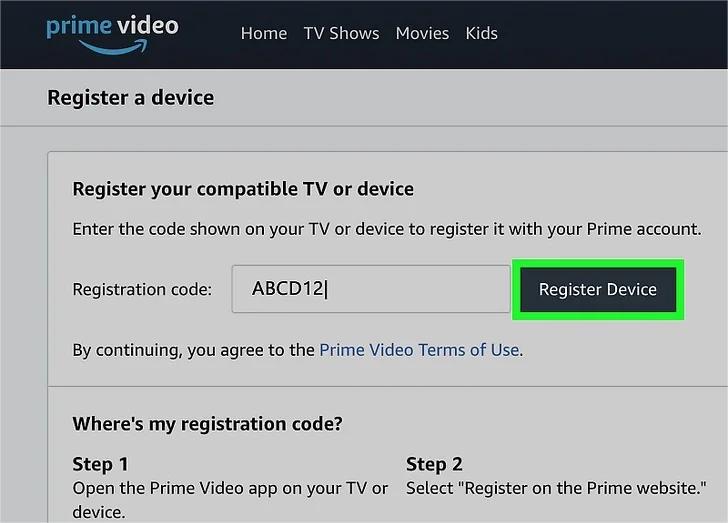
Fix 4. Deaktiver proxy/VPN/firewall/antivirussoftware
Proxyer og VPN'er kan ændre din IP-adresse eller kryptere data, hvilket kan føre til autentificeringsproblemer med Amazons servere. Firewalls og antivirussoftware kan blokere indgående og udgående forbindelser, der er nødvendige for Prime Video-afspilning, og endda gøre det ude af stand til at starte. Ved at deaktivere disse midlertidigt, kan du fjerne potentielle barrierer og tillade Prime Video at etablere en stabil forbindelse, der kræves til streaming, og dermed løse 5004-fejlen.
Fix 5. Ryd cache og data på Amazon Prime Video
Caches vil nogle gange omfatte forældede, ødelagte eller midlertidige data, der kan føre til fejl for jævn indlæsning og streaming. Som tiden går, vil caches optage en vis mængde lagerplads, hvilket forringer din enheds ydeevne.
Ved at rydde cache og data på Amazon Prime Video efterlader du nok plads til, at Prime Video-appen kan fungere, hvilket gør den i stand til at gendownloade gyldige data, der kræves til uafbrudt streaming. Desuden vil potentielle fejl i appen blive fjernet under processen. Nedenfor er de generelle vejledninger, der hjælper dig med at rydde cache og data for appen og i en webbrowser.
- På app: Gå til "Indstillinger" på din enhed, naviger til "App Management", rul ned til "Prime Video", og klik/tryk på "Ryd cache eller Ryd data".
- På en webbrowser: Åbn din webbrowser, gå til "Indstillinger", find "Privatliv og sikkerhed", og find indstillingen "Ryd browserdata", så kan du indstille tidsinterval og detaljer for sletning og bekræfte for at slette valgte data. Husk at genstarte din browser, før du logger på Amazon Prime Video igen.

Fix 6. Opdater Amazon Prime Video til den nyeste version
Med tiden kan Prime Video-appen have fejl og kompatibilitetsproblemer, hvilket får den ude af stand til at fungere problemfrit på din enhed, hvilket resulterer i fejlen med kode 5004. Opdateringer i den seneste version inkluderer ofte fejlrettelser og forbedringer, der driver dig ud af den. Ved at holde appen opdateret sikrer du desuden, at du har adgang til de nyeste funktioner og sikkerhedsforbedringer. Du kan følge vejledningerne nedenfor for at holde Amazon Prime Video på din enhed til den nyeste version.
- På mobil: Åbn appen "Google Play Store" (til Android) /App Store (til iOS), og søg efter "Prime Video". Når en version er tilgængelig, skal du trykke på "Opdater".
- På PC: Åbn "Microsoft Store" (til Windows)/"App Store" (til MacOS) på din pc, søg efter "Prime Video", og klik på "Opdater", hvis en ny version er tilgængelig på detaljesiden.
Tip: Download Amazon Prime-videoer som MP4 for fejlfri afspilning
Antag, at du har prøvet alle de nævnte løsninger, men stadig er strandet med fejlkoden 5004, betyder det, at du aldrig kan slippe af med problemet permanent? Hvad er det næste skridt, du kan tage? Svaret er enkelt, men alligevel nemt at tage ud i praksis: Gem dit yndlingsindhold på Amazon Prime Video til en bredt kompatibel fil på din enhed. På denne måde overvinder du de grundlæggende årsager til streamingfejl og kan se indhold når som helst og hvor som helst, selv uden en stabil internetforbindelse.
MovPilot Amazon Prime Video Downloader er et kraftfuldt værktøj til at hjælpe dig med at sige farvel til fejlkode-5004 frustration. Det giver dig fleksibiliteten til at nyde dine favoritter på en række forskellige enheder og medieafspillere konvertering af Amazon Prime-film til 1080P MP4 samt MKV. Den understøtter også Dolby 5.1-surroundlyd og bevarer de originale undertekster og lydspor på dine yndlingssprog for bedre og mere fordybende afspilning.
Flere bemærkelsesværdige funktioner
- En indbygget browser: Det giver dig adgang til alle Amazons videoressourcer og dit bibliotek uden at installere en app på din enhed.
- Behold alle Amazon-videoer: Du kan gemme alle film eller tv-shows i Prime Video-biblioteket lokalt for evigt uden at bekymre dig om downloadbegrænsninger og udløb.
- Gem Amazon-videoer som MP4 af høj kvalitet: Dette værktøj er i stand til at downloade enhver video på Amazon Prime som 1080P MP4/MKV, med originale lydeffekter bevaret.
- 3 muligheder for undertekster: Du kan vælge mellem hård, blød og ekstern, når du downloader undertekster, hvilket opfylder dine præferencer for visning og redigering i fremtiden.
- Genoptag afbrudte downloads: Du kan være velkommen til at sætte downloadprocessen på pause, som du vil, MovPilot vil genoptage den. Denne nyligt tilføjede funktion er især nyttig ved internetfejl.
- Fantastisk kompatibilitet: Den er designet til at være kompatibel med Windows-computere og Mac'er. Det sparer tid til tilpasning, når du skifter fra enheder med forskellige operativsystemer.
Da de er kortfattet og informativ for sin grænseflade, vil de følgende nemme trin vise dig, hvordan MovPilot Amazon Prime Video Downloader vil få dig til at nyde fejlfrie videoer fra Amazon Prime som en leg.
Trin 1. Download, installer og start MovPilot på din computer. Log derefter ind på webafspilleren med din Amazon-konto.

Trin 2. Klik på tandhjulsikonet øverst til højre, naviger til "Indstillinger", og vælg "MP4" fra rullemenuen "Videoformat". Her kan du også indstille outputparametre som "Video-codec", "Lydsprog", "Outputmappe" osv.

Trin 3. Søg efter den video, du vil downloade, på søgelinjen. For at få en nøje match med din søgning kan du også kopiere og indsætte videoens URL fra webbrowseren på Prime Video eller dens app.

Trin 4. Klik på knappen "Download" (pil ned-ikon) ud for hver titel, du vil se de igangværende videoer i højre panel. Du kan pause eller genoptage efter behov. Når den er færdig med at downloade, kan du altid finde downloads i kolonnen "Historie" ved siden af "Download" øverst på skærmen.

Bundlinjen
Årsagerne til fejl ved log-in med koden 5004 ligger hovedsageligt i fire aspekter. Bag dem er der således principperne for løsninger: Tjek din forbindelse, bekræft Prime-kontoens status og tilgængeligheden af indhold, og opdater Prime Video til den nyeste version. Det er dog midlertidige rettelser. Du kan støde på de samme fejl igen og igen.
Hvis du vil have den ultimative løsning til et fejlfrit ur, MovPilot Amazon Prime Video Downloader er must-have. Så kraftfuldt som det er, hjælper det dig med at omgå strenge streaminggrænser pålagt af Amazon og gemme enhver af dine foretrukne Amazon-videoer til 1080P MP4 for evigt uden at bekymre dig om titlens udløb. Prøv det nu og nyd uafbrudte seeroplevelser!
MovPilot Amazon Prime Video Downloader
Download Amazon Prime-film og -serier for nemt at se offline!







